今天使用的 21 多個有用的 LinkedIn 功能
已發表: 2023-03-15與大多數其他社交網絡平台一樣,LinkedIn 也緊跟不斷變化的趨勢,推出新功能以提供身臨其境的用戶體驗。 LinkedIn 的一些主要功能旨在服務於營銷、商業和就業部門。
但問題是:你知道其中有多少? 您是在淺嚐輒止還是在充分發揮 LinkedIn 的潛力?
無論目標是保護您的隱私、產生新的潛在客戶、建立品牌知名度、吸引您的社區、尋找有才華的求職者,還是發現新的機會——本綜述都能滿足您的需求。
為您和您的企業提供的 21 項 LinkedIn 功能
讓我們深入了解如何使用強大的 LinkedIn 功能塑造您的 LinkedIn 旅程。 繼續閱讀!
1.展示頁面
LinkedIn Showcase 頁面是為多個目標受眾服務的企業的關鍵 LinkedIn 功能之一。
使用 Linkedin Showcase 頁面,您可以為您的服務、產品、子品牌或公司計劃設置專用頁面。 事實上,將您的受眾細分(根據規模和受眾需求)並為他們製作具有高度針對性的產品和內容是一個很棒的功能。
創建後,展示頁面將列在您的主要 LinkedIn 公司頁面上的“附屬頁面”下。 要創建展示頁面,請在管理視圖模式下的下拉菜單中單擊“管理工具” ,然後單擊“創建展示頁面”。
2.輪播帖子
Carousel 是一種帖子格式,可讓您在單個帖子中嵌入多個圖像和視頻。 這些照片/視頻可以由觀看者手動來回滑動,也可以自動切換到下一個。
與標準的 LinkedIn 帖子相比,Carousel 帖子更具交互性、更引人注目且對用戶更友好。 您甚至可以使用此功能來展示您的多頁 PDF 文件、演示文稿或博客文章。
也就是說,此功能正處於推出階段,目前僅供有限成員使用。 要開始,請單擊“開始發布”,然後使用“更多”圖標展開,然後單擊“創建輪播”。

3.領英封面故事
封面故事是LinkedIn 的主要功能之一。 這是一種自我介紹並給人留下迷人第一印象的激動人心的方式! 您可以使用此功能將短片(最多 20 秒)添加到您的個人資料圖片。
當其他成員查看您的個人資料時,他們會在您的個人資料圖片周圍看到一個橙色圓圈。 剪輯的前三秒將無聲播放,點擊後人們可以看到您的完整封面故事。
更重要的是,您可以通過單擊照片旁邊的“加號”圖標從您的 LinkedIn 移動應用程序立即添加封面故事。
4. 直播視頻
通過在 Linkedin 上直播視頻,重新定義您與觀眾和社區的聯繫方式。 請記住,與閱讀博客文章或時事通訊相比,人們看到自己喜歡的品牌/個性進行現場互動更令人興奮。
您可以使用 LinkedIn Live 分享您的想法或廣播活動、新聞、發布、會議等。
LinkedIn Live 可供成員和頁面訪問:
- 至少 150 個關注者/連接。
- 遵守 LinkedIn 專業社區政策的歷史記錄。
- 不在中國大陸的地理位置。
訪問本指南,了解如何請求訪問 LinkedIn Live。
5. 姓名發音
您知道嗎,您可以錄製並上傳您姓名的發音,幫助 LinkedIn 會員正確發音您的姓名?
此功能對於擁有多元文化網絡的人或名字難以發音的人特別有用。 由於姓名發音功能是 Android/iOS 應用程序獨有的,因此請確保您已安裝相應的應用程序。
接下來,只需訪問“查看個人資料”部分,點擊“編輯”圖標,然後選擇“記錄姓名發音”,即可刪除您的錄音。
6. 特色欄目
你最大的成就不是得到應有的關注嗎?
在 LinkedIn 的特色部分展示您的最佳工作和成就。
這樣,您就可以將個人資料中最重要的部分固定在頂部,防止它們淡出其他部分。
特色部分還可以包含轉發/原創帖子、文章、視頻、照片、演示文稿等。
您可以在 LinkedIn 個人資料的“關於”部分下方找到 LinkedIn 精選部分。
7.保存帖子
這是一個簡單但非常有用的 LinkedIn 功能,許多成員選擇跳過。
如果您遇到了信息豐富的帖子,但您不能立即閱讀/觀看它,您可以將其保存以備後用。 保存後,您可以通過單擊主屏幕左側窗格中的“我的項目”來查看這些帖子。
想要保存帖子? 單擊帖子右上角的三個點 (...)。 接下來,然後單擊“保存” ,一切就緒。
8.“開放工作”和“招聘”框架
LinkedIn 通過“Open to work”和“Hiring”框架為招聘人員和求職者提供更多可見性。 本質上,它們在您的個人資料圖片周圍顯示為彩色條帶。
一旦您激活這些標籤,人們就會看到您的個人資料並立即知道您正在招聘或正在積極尋找工作。 這增加了快速遇到理想求職者和機會的機會。
您可以通過訪問您的個人資料,單擊個人資料圖片下方的“打開”按鈕,然後選擇“尋找新工作”來激活“開放工作”框架。
相反,可以通過單擊相同的“打開”按鈕,然後單擊“招聘”來添加招聘框架。

9. 私人模式
在公共模式下,如果您訪問個人資料,您的姓名可能會被通知到所訪問的個人資料。 但你可能並不總是想要這個。
在不被跟踪的情況下查看競爭對手的個人資料怎麼樣? 這就是 LinkedIn 的主要功能之一私人模式發揮作用的時候。
LinkedIn 私人模式隱藏您對個人資料的訪問。 您可以將此功能用於競爭對手的分析——他們的網絡、內容策略、新聞和更新等等。 如果你正在招聘,你可以謹慎地查看應聘者的個人資料。
要打開私人模式,請訪問“設置和隱私”頁面。 在“可見性”選項卡下,選擇“個人資料查看選項”,然後選擇“私人模式”下的“匿名 LinkedIn 會員”。
此外,私人模式允許您解鎖一項功能,使您可以看到所有訪問過您的個人資料的人。
10. 保存你的搜索
LinkedIn 搜索可能很累人,尤其是在執行潛在客戶生成活動時。 放置一堆過濾器然後檢查單個配置文件可能會非常耗時。
幸運的是,LinkedIn 允許您保存您的搜索。 這樣,就不需要重複您的工作並使用所有嚴格的標準運行以前的搜索。
此外,您可以創建搜索提醒,並在有符合您保存的條件的新結果時收到通知。
您可以通過單擊搜索結果窗口上的“創建搜索提醒”按鈕來保存您的搜索。 彈出窗口將預先選擇“獲取通知”選項。 您可以取消選中它以在沒有提醒通知的情況下保存您的結果。
另請閱讀:LinkedIn 保存的工作
11. 沒有連接的消息
LinkedIn 不允許您向沒有聯繫的人發送消息。 在銷售勘探(您希望與潛在買家互動)或接觸潛在候選人等情況下,這是一個很大的限制。
這是解決方法:加入與您的目標相同的組。 然後單擊“查看全部”,您會在組成員旁邊找到一個“消息”按鈕。 單擊它以撰寫消息並向相關人員發送消息。
或者,加入 LinkedIn Premium 還可以讓您訪問 InMail——一種可以向網絡外的成員發送消息的功能。
另請閱讀:LinkedIn Sales Navigator 與 LinkedIn Premium
12. 創建投票
LinkedIn 投票提供了一種從您的 LinkedIn 網絡獲取反饋的快速且引人入勝的方式。

在參與者這一端,選擇一個預先填充的選項比鍵入一個選項要方便得多。 對於作者來說,民意測驗結果提供了一種更簡單的方法來收集和分析響應。
LinkedIn 民意調查可以以多種方式使用。 你可以問一個有趣的問題只是為了讓你的聽眾參與進來,或者問一個嚴肅的問題以獲得有意義的見解。
要創建投票,請從您的 LinkedIn 源中單擊“開始發布” ,然後選擇“創建投票”選項。
13. 視頻會議
無論您是銷售人員、招聘人員還是自由職業者,您都需要視頻互動——有時是為了建立融洽的關係,有時是為了進行詳細的討論。
您可以直接在 Linkedin 上或與集成服務提供商一起主持一對一和小組會議。 目前,LinkedIn 僅支持平台上的一對一視頻通話。 對於小組會議,您必須從 Microsoft Teams 和 Zoom 中進行選擇。
為此,請單擊 LinkedIn 頂部的“消息”圖標並選擇您的聯繫人。 然後單擊消息窗口中的“視頻會議”圖標以創建您的會議。 您可以通過單擊同一彈出窗口中的“選擇不同的提供者”來設置小組會議。
14. 通知員工
讓您的員工參與進來可以為您的 LinkedIn 戰略帶來重大優勢。
當您在 LinkedIn 上發佈內容時,您可以通知您的員工。 一方面,這讓他們了解所有重要的事情——慶祝活動、新企業、新聞更新等等。
其次,通過在其他任何人之前通知他們,您表達了包容性並讓他們感到特別。 作為回報,您的員工可能是第一個通過分享您的帖子和參與他們的社區來回報的人。
您可以通過單擊帖子右上角的“更多”圖標 (...) 並選擇“通知員工”來執行此操作。

15. X射線搜索
使用 LinkedIn Xray Search,您可以優化搜索並獲得針對性強的結果。
您可以通過在搜索欄中組合關鍵字(工作角色、地點、工作經驗等)和布爾運算符(NOT、OR、AND、括號和引號)來實現。
以下是 X 射線搜索如何工作的幾個示例:
- Writer NOT Freelance – 這將限制包含 Freelance 一詞的結果,例如“Freelance Writer”。
- “SEO Executive” ——這是為了獲得完全匹配的結果。 您不會得到其他類似的結果,例如“SEO 專家”。
- 銷售或市場營銷——這將建議至少具有這些搜索詞之一的配置文件。
- Sales AND Marketing – 您的搜索結果中將包含 Sales 和 Marketing。
- 銷售(代表或經理)–結果中將包含銷售代表或銷售經理。
16.領英群組
Linkedin 群組為具有相似興趣的專業人士提供專用空間,以分享專業知識、交換信息並建立有意義的關係。
品牌利用 LinkedIn 群組建立信譽,通過展示專業知識建立權威地位,擴大其內容範圍,並產生新的潛在客戶。
您可以通過在主搜索欄中輸入相關關鍵字並應用“組”過濾器來找到您感興趣的組。
要創建一個組,請單擊右上角的“工作”圖標並選擇“組”。 在新窗口中,選擇“創建組”。
17.個性化網址
LinkedIn 為每個公司頁面和個人資料提供個性化 URL。 你在你的工作申請、個人網站和其他你有數字存在的空間中分享這個。
它與常規 URL 的區別在於它更易於呈現。 LinkedIn URL 沒有一長串隨機字母和符號,而是簡短而整潔。
您可以通過訪問您的個人資料並從右側欄中選擇“編輯公開個人資料和 URL”來複製或編輯您的 LinkedIn URL。
對於公司頁面URL,進入超級管理員模式,點擊“編輯頁面”按鈕,然後點擊“頁面信息”。 您會在“Linkedin 公共 URL”下找到它。
18.產品頁面
LinkedIn 產品頁面 — LinkedIn 公司頁面的一個細分 — 可以創建以突出您的產品並圍繞它們建立社區。
通過展示客戶、收集評分/評論以及共享產品圖片和視頻,您可以為 B2B 產品創建一個值得信賴的市場。
當人們分享他們的經驗和專業知識時,您的產品的可信度就會提高。 然後,您可以嵌入 CTA 按鈕,例如立即下載、開始使用或請求演示,以生成新的潛在客戶並從那裡獲取。
進入超級管理員視圖後,您會在頂部導航欄中找到“產品”選項卡。 單擊它,然後單擊“添加產品”按鈕開始。
19.面試準備
面試準備是被低估但非常有用的 LinkedIn 功能之一。 它可以幫助您為即將到來的面試做準備。
通過此功能,您可以訪問專家的提示、常見問題的示例答案、有用的視頻以及招聘經理的全面指導。
繼續,您可以通過錄製答案並獲得 AI 反饋來私下練習您的答案。 AI 反饋將側重於您的步伐、填充詞和敏感短語等領域,並建議您改進技巧。
直接訪問 LinkedIn Interview Preparation 頁面或選擇“Jobs”部分左側窗格中的“Interview prep”選項。
20.公司頁面的通訊
您可以在 LinkedIn 上創建時事通訊,這是一系列關於特定主題的定期發布的文章。 當人們訂閱您的時事通訊時,他們會在每次發佈時收到推送、應用內和電子郵件通知。
LinkedIn 時事通訊是建立主題可信度、提高參與度和擴大受眾的好方法。
要創建時事通訊,請單擊主頁上的“寫文章” ,然後在發布工具中選擇“寫時事通訊” 。 但是,具有以下內容的頁面可以訪問 LinkedIn 時事通訊:
- 至少 150 個關注者/連接。
- 最近上傳的內容
- 專業社區政策的積極記錄。
21.暗模式
如果您長時間使用 LinkedIn,明亮的白光會引發眼睛疲勞。 LinkedIn 知道這一點,因此它發布了深色模式功能以獲得更好的用戶體驗。
切換到深色模式可讓您在深色背景下查看 LinkedIn 內容。 它可以減輕眼睛疲勞,限制暴露在藍光下,幫助敏感人群,並節省電池壽命。
要打開深色模式,請從您的 LinkedIn 個人資料轉到設置,向下滾動到顯示,然後單擊“深色模式”。
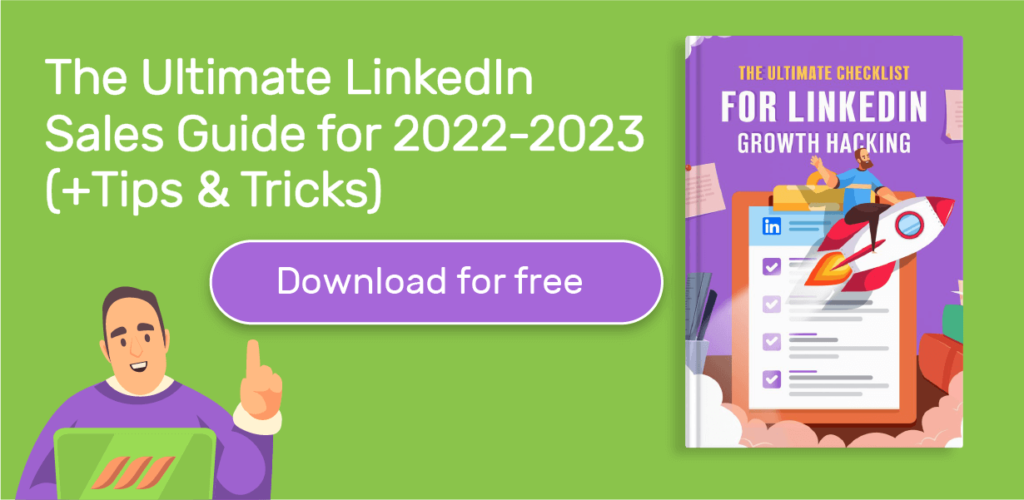
獎勵功能:合併帳戶
合併帳戶功能對於擁有一個或多個休眠 LinkedIn 帳戶的會員非常有用。
它解決了兩個問題:一)您的許多聯繫人會聯繫到您的非活動帳戶,二)您無法使用與您的非活動帳戶相關聯的電子郵件 ID 創建新的 LinkedIn 帳戶。
使用合併帳戶,您可以將您的連接轉移到您的主要 LinkedIn 帳戶並關閉不活躍的帳戶。
為此,請訪問“設置和隱私”,單擊“帳戶首選項”,然後從“帳戶管理”部分合併您的帳戶。
結論
在 LinkedIn 這樣擁有數百萬品牌和個人的平台上,保持領先勢在必行。 好消息是,通過利用 LinkedIn 工具和功能,您可以有效地實現您想要的網絡結果。
除了本指南中提到的強大的 LinkedIn 功能外,請確保隨時關注新版本。 LinkedIn 是一個動態的專業網絡平台,因此它總是通過更新進行測試和試驗。 使用它們來升級您的 LinkedIn 遊戲並讓您的存在有意義。
